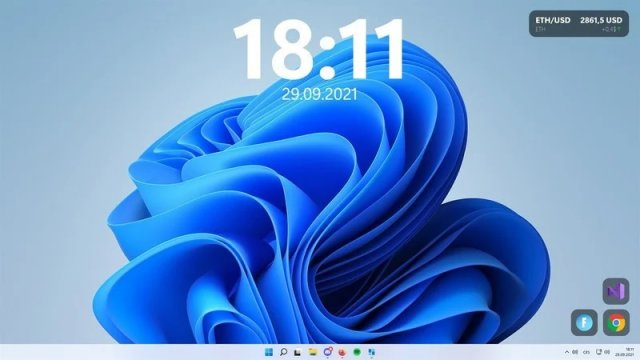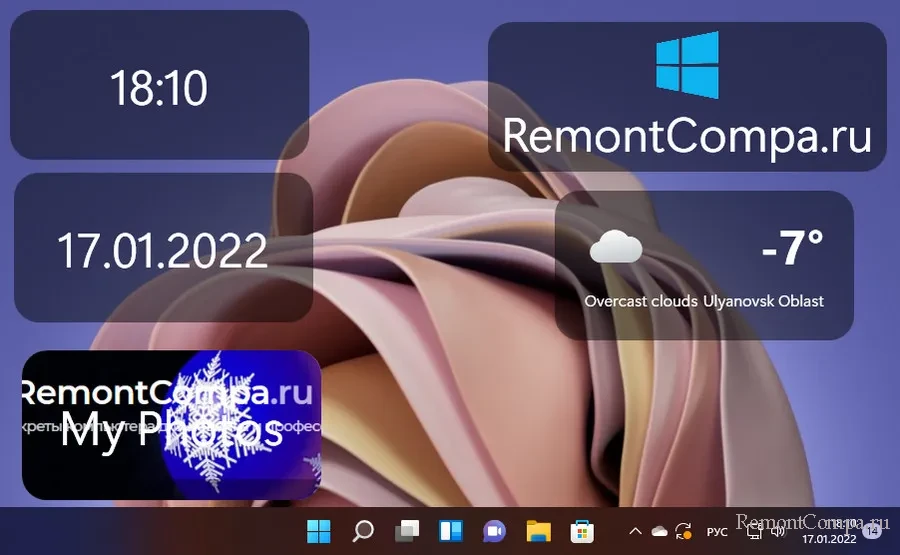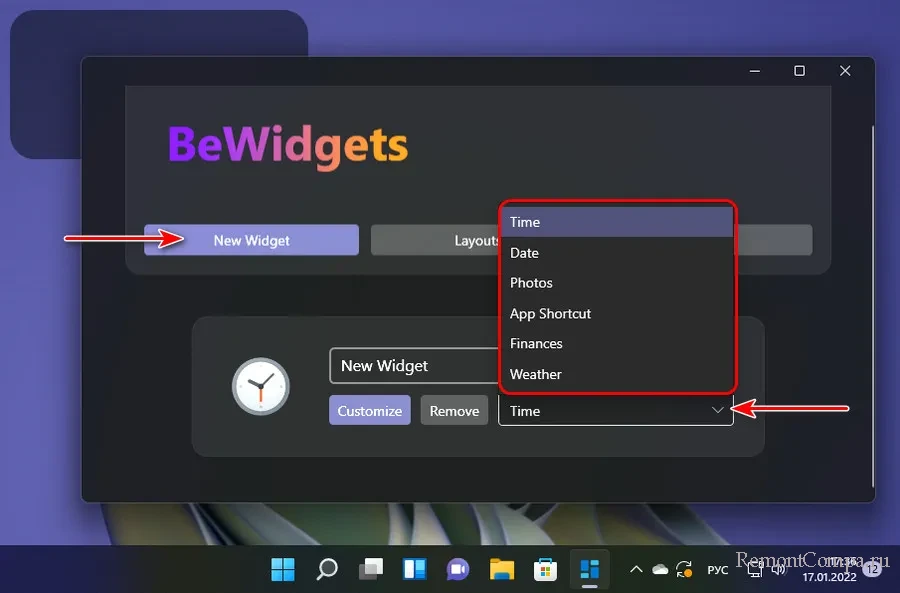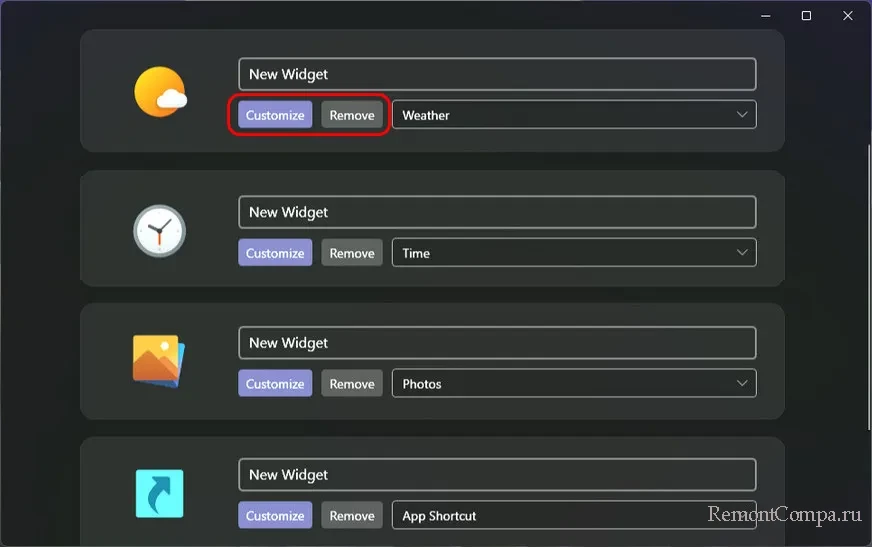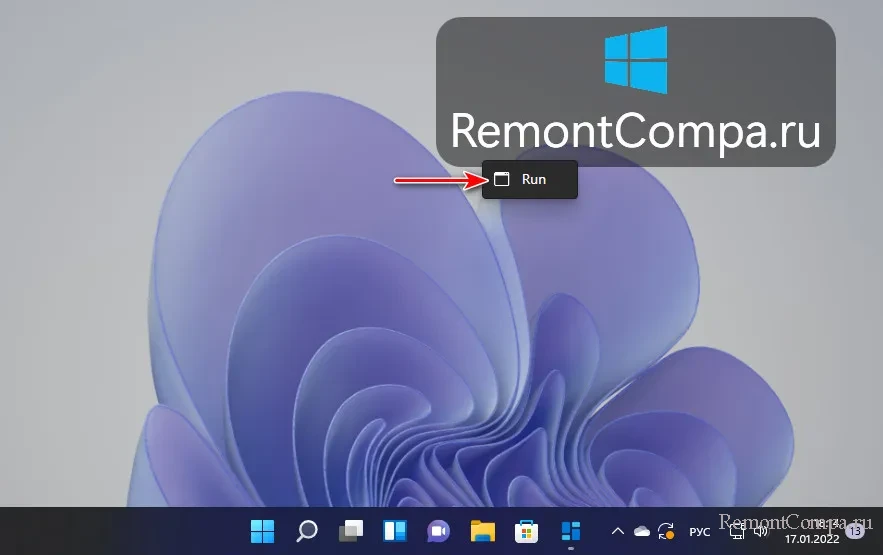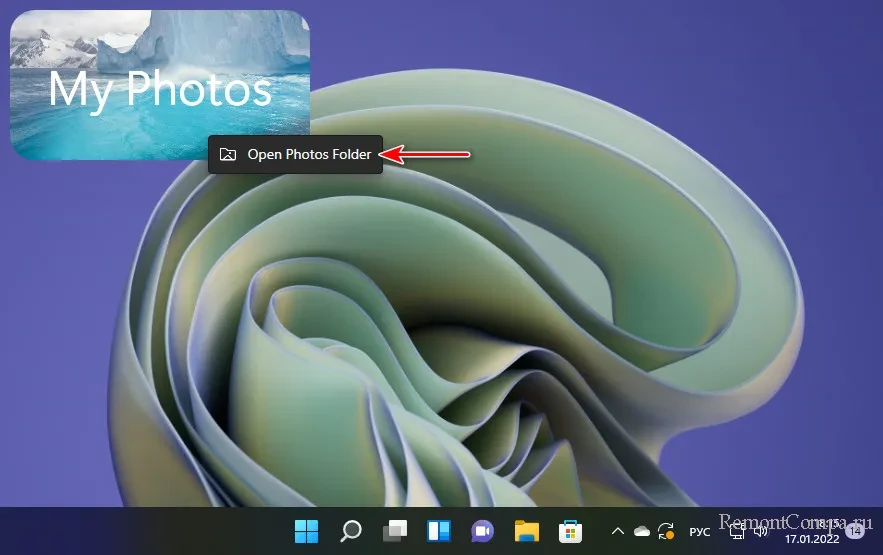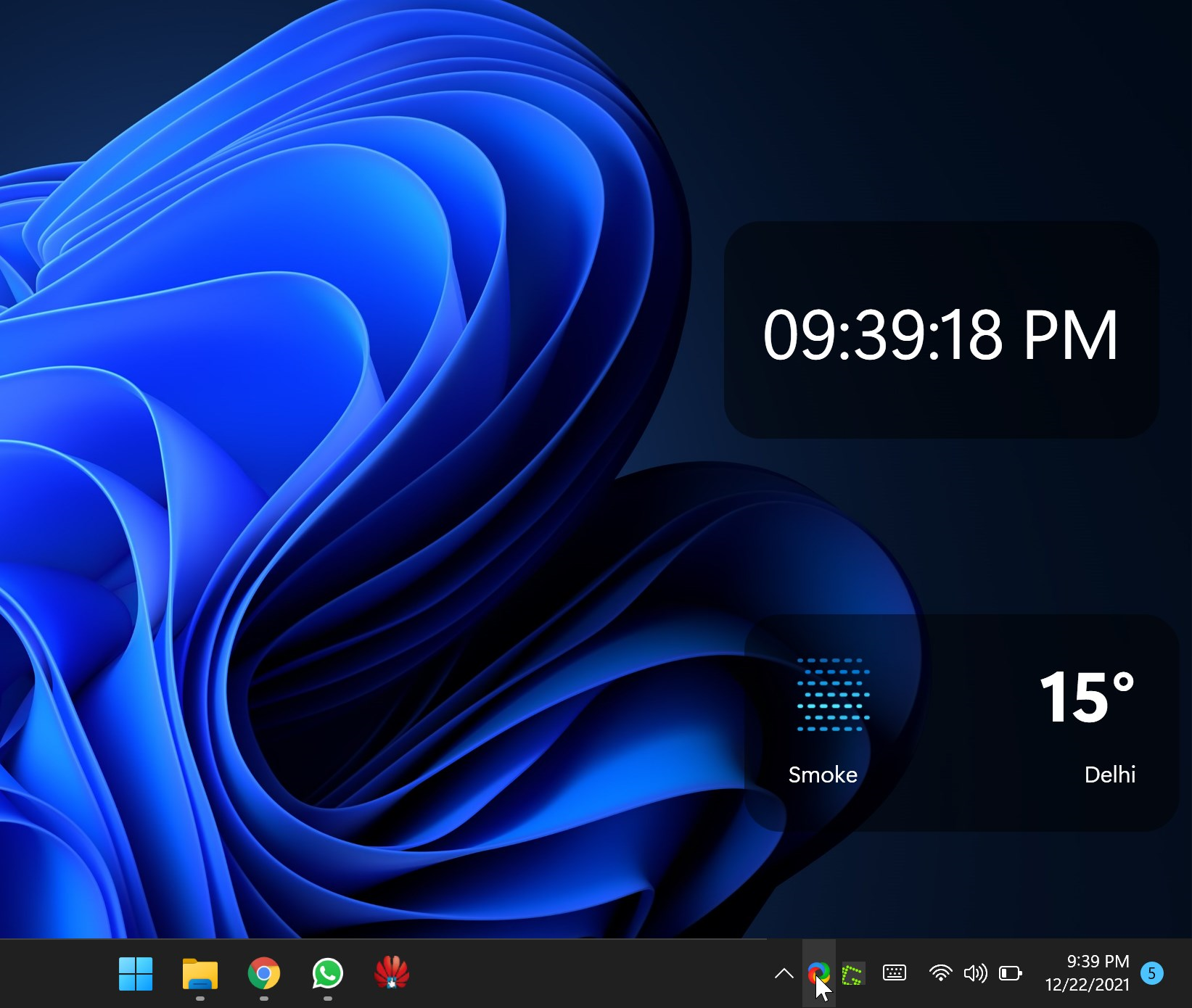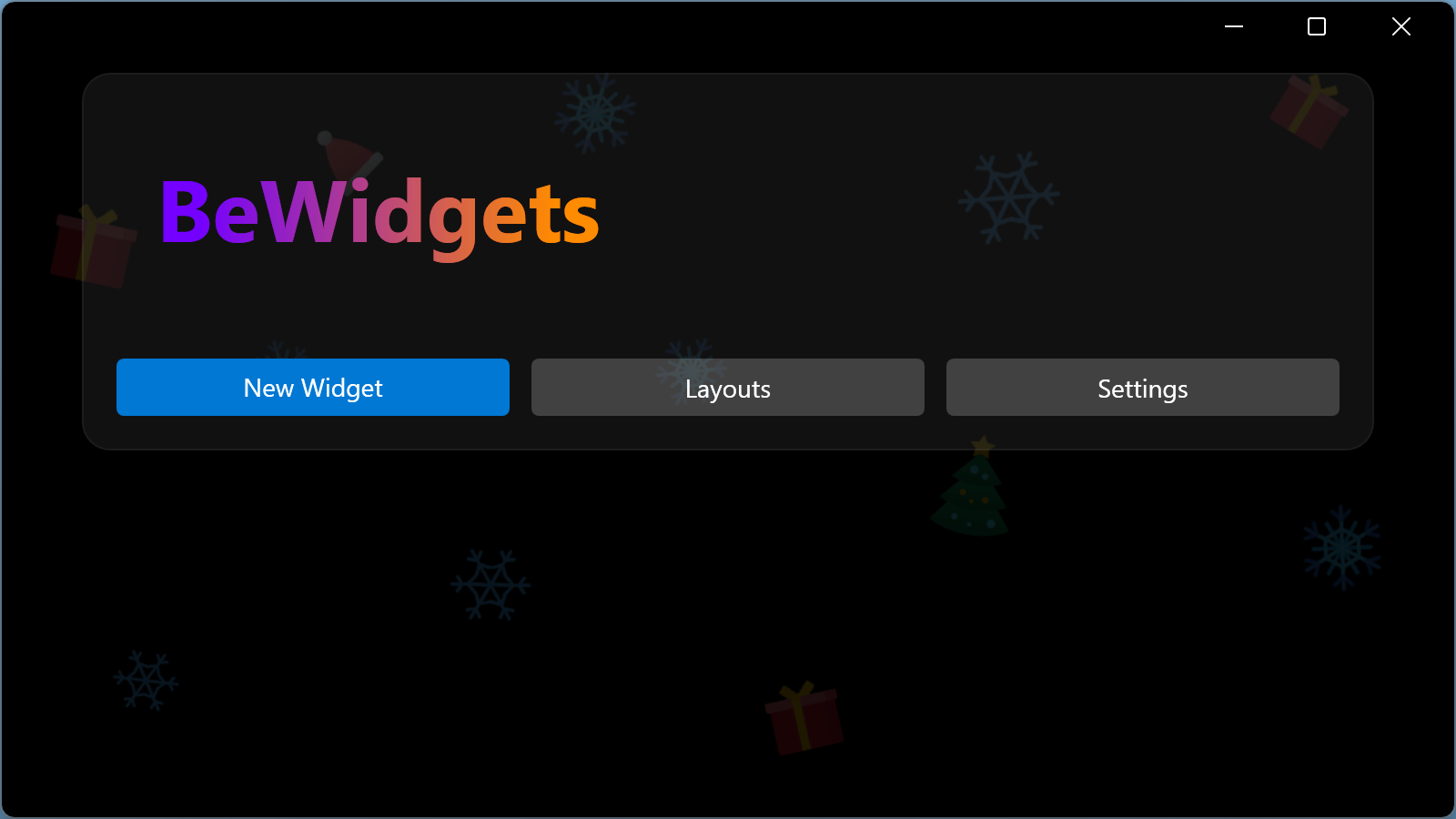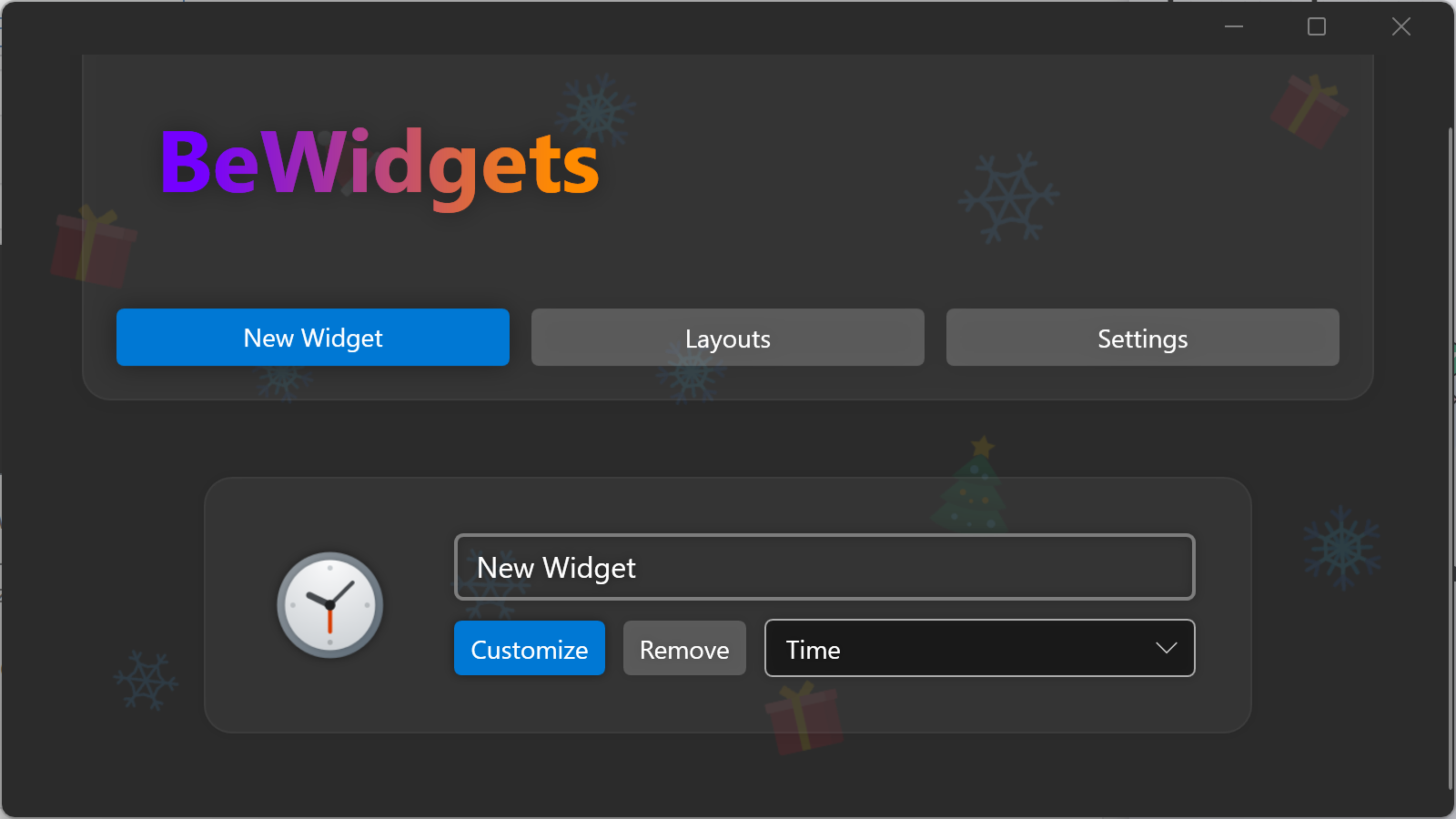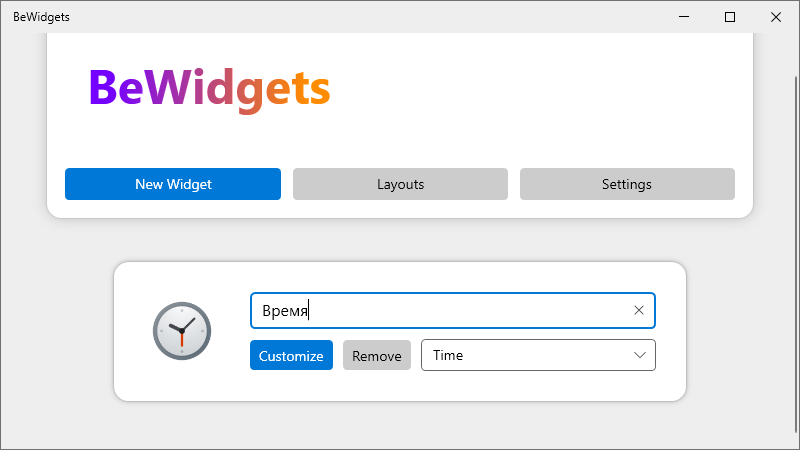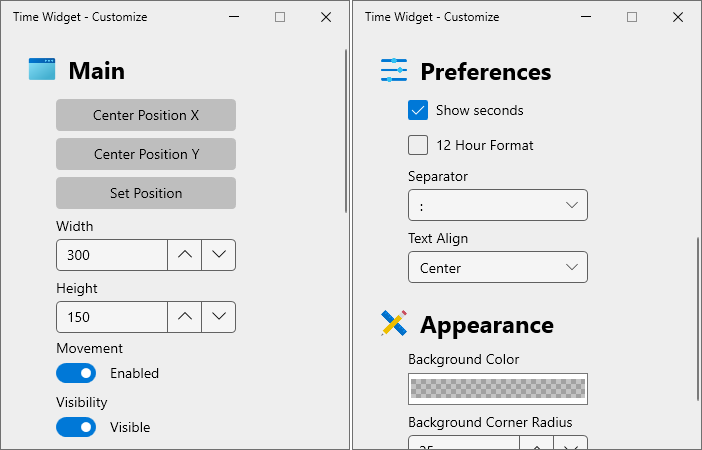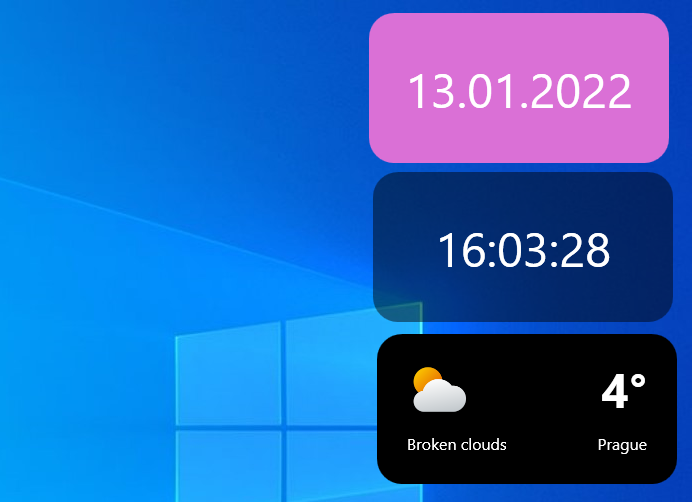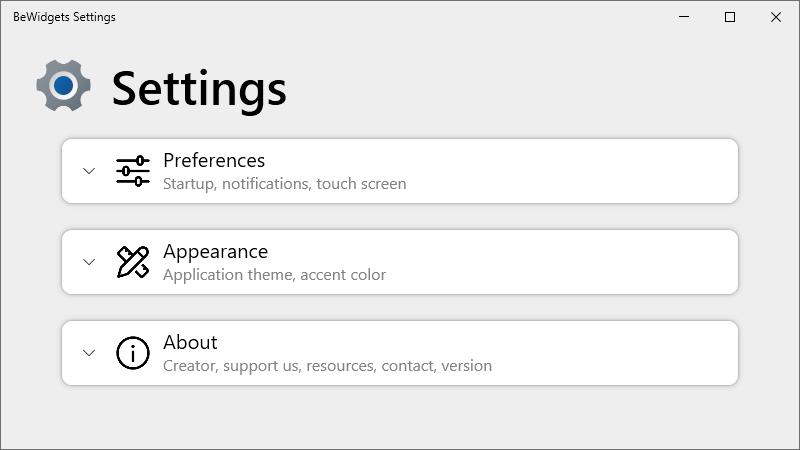- Приложение BeWidgets умеет добавлять настраиваемые виджеты на рабочий стол Windows 11 или 10
- Можно добавлять виджеты времени, даты, фотографий, ярлыков приложений, финансов и погоды
- Внешний вид приложения соответствует интерфейсу Windows 11
В операционной системе Windows 11 есть встроенная панель «Виджеты», которая может отображать информацию различного вида. Панель даёт доступ к разнообразным виджетам, но её содержимое спрятано. Нужно провести пальцем слева к центру экрана, чтобы панель открылась. Приложение под названием BeWidgets позволяет по-другому работать с виджетами Windows. С его помощью можно создавать настраиваемые виджеты для рабочего стола.
Сейчас в приложении можно создавать виджеты для времени, даты, фотографий, финансов и погоды. Кроме того, можно создавать настраиваемый виджет для иконки приложений.
Идея виджетов на рабочем столе Windows не нова. Приложения вроде Win10 существуют не первый год. BeWidgets старается выделиться на фоне конкурентов своим дизайном под Windows 11. Шрифт, расположение элементов и остальные аспекты программы сходны по внешнему виду с интерфейсом Windows 11.
Доступные в приложении виджеты можно настраивать. Например, менять формат даты и времени. Можно выбирать цвет заднего плана, радиус скругления угла и прочие аспекты.
После создания и настройки виджета можно сохранять расположение элементов внутри приложения.
В этой публикации, друзья, поговорим о виджетах Windows 11, но не штатных виджетах этой операционной системы, доступных на выезжающей панели при нажатии их кнопки на панели задач или клавиш Win+H. А о сторонних виджетах для рабочего стола Windows 11 – реинкарнации гаджетов Windows 7. Последние в своё время были столь популярны, что пользовательский запрос на их реализацию продолжил существовать в следующих версиях Windows – Windows 8.1 и 10. В этих операционных системах, как, впрочем, и в Windows 11, гаджеты можно реализовать с помощью сторонней программы 8GadgetPack. Но, ребята, для Windows 11 существуют свои сторонние гаджеты, точнее виджеты для рабочего стола, их можно реализовать с помощью бесплатного современного приложения BeWidgets. Виджеты это простейшие – часы, дата, погода и т.п., но, возможно, вам пригодятся.
BeWidgets: простейшие виджеты на рабочем столе Windows 11
Итак, друзья, виджеты на рабочем столе Windows 11. Такие можно реализовать с помощью бесплатного современного приложения из Microsoft Store BeWidgets. Это до невозможного простые виджеты для отображения погоды, даты, времени, курса валют, ярлыков открытия папок с фотографиями, ярлыков запуска программ и открытия сайтов. Виджеты примитивные, сделаны неказисто, но в современном стиле Windows 11 – с полупрозрачным фоном и скруглёнными углами.
После установки приложения BeWidgets нам будет предложено добавить первый виджет. Жмём «New Widget» и выбираем его тип:
- Time – виджет времени;
- Date – виджет даты;
- Photos – виджет фотографий, т.е. ярлык папки с фотографиями по типу живой плитки с периодически меняющимися картинками-превью из этой папки;
- App Shortcut – виджет ярлыка запуска программы или открытия сайта в браузере по умолчанию;
- Finances – виджет курса валют;
- Weather – виджет погоды.
Выбираем виджет и добавляем его.
Затем по этому же принципу можем добавить другие виджеты. Ярлыков папок с фотографиями можем добавить сколь-угодно, указав в настройках виджета разные папки. Сколь-угодно можем добавить ярлыков запуска программ и открытия сайтов, также указав их в настройках виджета.
В настройках виджета погоды и курса валют можем выбрать, соответственно, нужную нам локализацию и нужную нам валюту. Ещё в настройках виджета можем изменить его размер, настроить фон, сделать его поверх окон и т.п. Настройки виджета открываются кнопкой «Customize». Удаляется виджет кнопкой «Remove».
Кликабельные виджеты работают с помощью контекстного меню. Для запуска ярлыка программы или сайта в контекстном меню на ярлыке жмём «Run».
Для открытия папки с фотографиями в контекстном меню на виджете фотографий жмём «Open Photos Folder».
Приложение позволяет создавать макеты виджетов — Layouts, это подборки разных виджетов с разными настройками и размещением на рабочем столе Windows 11. Их можно единожды настроить, скомпоновать, а потом использовать по ситуации.
Вот такой, друзья, незамысловатый бесплатный инструментарий есть для банальных нужд – виджеты для рабочего стола Windows 11.
With Windows 11, Microsoft introduced a widgets feature back similar to the “News and Interests” element that remains available on Windows 10 Taskbar. When you hover the mouse over its icon on Windows 11 Taskbar, it opens a pop-up on the left side of the screen. It displays widgets for news, weather, traffic information, finance, and more. However, these widgets are in a separate interface that users have to turn on. If you do anything else, the widget interface will disappear immediately.
BeWidgets for Windows 11
BeWidgets is a freeware application available at Microsoft Store to display widgets on the Windows 11 screen. It will help you customize the Windows 11 interface to make it more beautiful and less tedious.
At the moment, BeWidget lets you create time, date, photos, app shortcut, finance, and weather widgets and place them on your Windows 11 desktop. You can customize these widgets to set your preferred width, height, background color, font style and color, and more. You can also save your current layout to switch to them later.
How to Use BeWidgets on Windows 11?
Here is how to use BeWindgets on Windows 11:-
Step 1. Download the free BeWigets app from the Microsoft Store.
Step 2. When it is installed on your computer, launch it.
Step 3. After that, click the button New Widget to add the widget you want.
Step 3. On the “New Widget” interface, you will see buttons Customize to customize the widget, Remove to delete, and a drop-down menu for you to choose the widget you like. Select a widget of your choice and then adjust parameters such as size, font, and color to suit your preferences and background.
When done, close the BeWidget application. Now, move the widget to the desired area of your screen and enjoy.
Download BeWidgets
If you need, you can grab BeWidgets here.
Conclusion
In conclusion, BeWidgets is a great application for Windows 11 users who want to add customizable widgets to their desktops. While Windows 11 has introduced its own widget feature, BeWidgets offers a wider range of customization options and can make your desktop look more beautiful and personalized. The app is available for free on the Microsoft Store, and users can choose from a variety of widgets such as time, date, photos, app shortcuts, finance, and weather widgets. With BeWidgets, users can adjust the size, font, color, and other parameters of their widgets to match their preferences and backgrounds. Overall, BeWidgets is a useful addition to the Windows 11 ecosystem, and we recommend it to anyone who wants to add more functionality and style to their desktop.
В Windows 11 Microsoft вернула виджеты рабочего стола, но это уже не те виджеты, которые были в Windows 7. Впрочем, зачем стремиться вернуть старое, если есть возможность опробовать новое. Воспользовавшись универсальным приложением BeWidgets, вы можете разместить на рабочем столе Windows 10 или 11 до шести простых виджетов, настроив их согласно своим предпочтениям.
Установив и запустив приложение, вы увидите окно с тремя кнопками «New Widget», «Layouts» и «Settings».
Чтобы добавить на экран новый виджет, нажмите «New Widget». На экране тут же появится плавающая панелька виджета «Время», а в главном окне BeWidgets появятся доступные опции управления и настройки элемента.
Вы можете дать виджету произвольное имя, удалить его или заменить на другой, — всего в программе доступны шесть виджетов Time (Время), Date (Дата), Photos (Изображение), App Shortcut (Ярлык любого приложения), Finances (Тикеры популярных акций) и Weather (Погода).
Нажав кнопку «Customize», можно настроить внешний вид виджета.
Часть настроек общие, это прежде всего размер, позиция, запрет/разрешение перемещения виджета мышью, включение/отключение показа, цвет фона и радиус скругления мини-окошка, часть настроек присуща исключительно типу виджета, например, формат времени и даты доступен только для виджетов Time и Date, а выбор города имеется только в настройках виджета Weather.
В следующих версиях разработчик обещает добавить в программу новые виджеты для медиафайлов, ленты RSS, последних открытых файлов и браузера (по всей видимости, речь идет об URL-адресах). Сформированные наборы шаблонов можно сохранять, для этого в программе предусмотрена кнопка «Layouts». Она открывает окошко, в котором можно быстро выбрать тот или иной сохранённый макет.
Набор настроек минимален: в программе доступно включение и отключение автозагрузки, поддержка сенсорного экрана и смена светлой темы оформления на темную.
BeWidgets в Магазине: www.microsoft.com/ru-ru/p/bewidgets/9nq07fg50h2q
Загрузка…
С их помощью вы сможете добавить больше полезных виджетов, вернуть привычное меню из «Десятки» и не только.
1. BeWidgets
Одной из функций, о которых громко заявляла Microsoft во время презентации Windows 11, стала панель виджетов, выезжающая с левой стороны экрана. Там отображаются новости, погода, котировки валют и прочая информация.
В теории эта панель может быть довольно полезна. Но на практике, как нередко бывает, в Microsoft забыли включить поддержку виджетов сторонних разработчиков. Поэтому вам придётся довольствоваться только той информацией, что заготовила для вас корпорация.
BeWidgets же позволяет добавить в систему больше виджетов, которые будут чуть полезнее стандартных. С помощью программы на рабочем столе начнут отображаться часы, дата, содержимое вашей галереи, погода, финансы и ссылки на приложения. Пригодится тем, кто хочет сделать интерфейс системы более информативным.
2. Rainmeter
Если возможностей BeWidgets вам недостаточно, установите Rainmeter. Это приложение — настоящий монстр кастомизации рабочего стола.
Rainmeter позволит добавить в ваш интерфейс самые разнообразные панели и виджеты: погоду, уровень загрузки процессора и памяти, скорость сети, новости RSS, поиск Google… Кроме того, сторонние разработчики за годы существования приложения наплодили горы дополнительных виджетов — как простых и минималистичных, так и вычурных и навороченных. Откройте официальные галереи Rainmeter на Reddit и DeviantArt, и убедитесь сами.
Программа содержит просто неимоверное количество настроек и может показаться сложноватой для неопытного кастомизатора Windows, но ею можно с удовольствием пользоваться и с установками по умолчанию.
Загрузить Rainmeter →
3. Windows 11 Classic Context Menu
Одной из самых раздражающих особенностей Windows 11 стало неудобное контекстное меню, появляющееся при щелчке по файлам и папкам правой кнопкой мыши. Раньше, для того чтобы выполнять те или иные манипуляции с файлами, можно было пользоваться пунктами «Копировать», «Вырезать» и «Вставить». Теперь же вместо них появились малопонятные значки.
Ситуацию может исправить программа Windows 11 Classic Context Menu. Она одним щелчком вернёт на место классическое контекстное меню, к которому вы привыкли. Пусть оно и не такое красивое, как новое, но зато куда более удобное.
Windows 11 Classic Context Menu →
4. Fluent Search
В Windows 11 обновили внешний вид строки поиска на панели задач, но, по сути, это всё тот же Windows Search из «Десятки», не привносящий ничего нового.
Fluent Search — пример того, как должен выглядеть поисковик в современной системе. Он позволяет находить файлы и программы, открывать вкладки и выполнять запросы в браузере. А ещё ищет нужные страницы в настройках.
Программа напоминает Spotlight из macOS, но оформлена в стиле интерфейса Windows 11 и отлично с ней сочетается.
5. ExplorerPatcher
Новый интерфейс Windows 11 понравился далеко не всем. Энтузиасты захотели вернуть «Пуск» и панель задач как в «Десятке», но оставить такие преимущества новой системы, как тёмный режим и улучшенное меню настроек. Множество программ вроде Start10 или StartIsBack предлагают эту возможность, но есть нюанс: они все просят денег.
ЕxplorerPatcher предоставляет аналогичные услуги, притом совершенно бесплатно. Покопавшись немного в параметрах программы, можно вернуть в Windows 11 стартовое и контекстное меню, таскбар, а также меню панели задач как в предыдущей версии системы. Это очень полезный инструмент, если вы тяжело привыкаете к нововведениям.
Единственное но: в ExplorerPatcher нет русского языка. Однако разобраться в параметрах совсем несложно.
Загрузить ExplorerPatcher →
6. Wally
Стандартные фоны Windows 11 приедаются очень быстро, и Wally позволяет исправить эту проблему. Программа умеет менять обои, загружая картинки с популярного сервиса Unsplash. С ней на вашем рабочем столе всегда будут красивые виды природы, снимки городов, а также оригинальные фотографии людей, животных и предметов.
Полюбившиеся картинки можно сохранить в папку «Изображения», чтобы спустя некоторое время снова поставить их на рабочий стол.
Читайте также 🧐
- Как увеличить время автономной работы ноутбука на Windows 11
- 12 полезных программ для Windows 11, которые стоит попробовать
- Что такое Windows 11 Tiny11 и как с её помощью ускорить старый компьютер